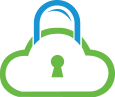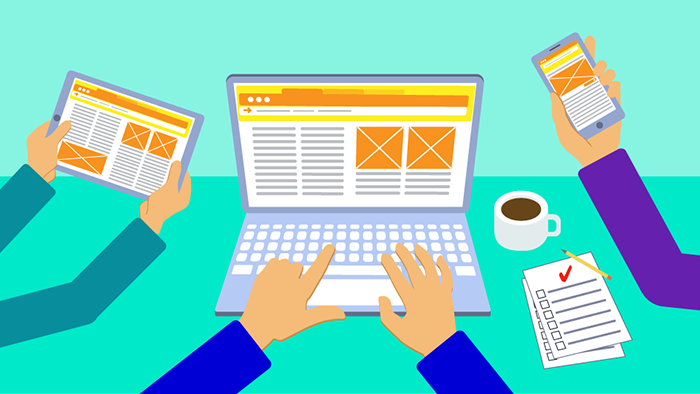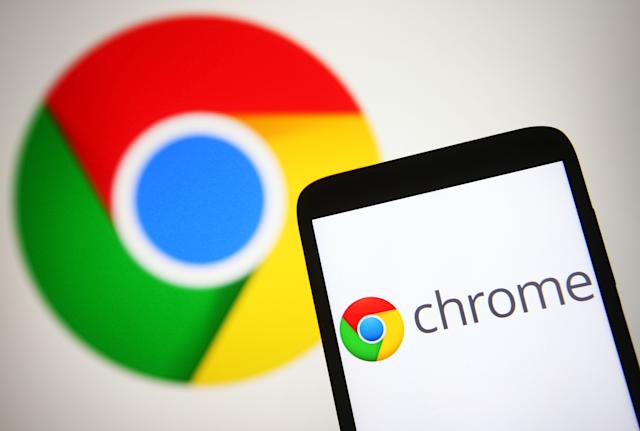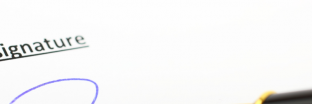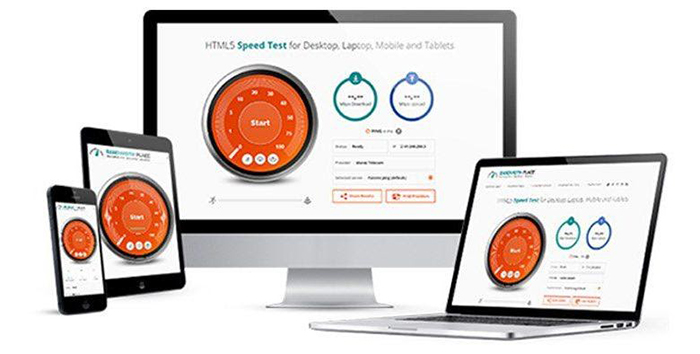
Tốc độ hosting đóng vai trò rất quan trọng trong website. Vậy bạn đã biết cách kiểm tra tốc độ hosting chưa.
Nếu chua thì bài viết mà Z.com Cloud hướng dẫn kiểm tra tốc độ hosting chi tiết dưới đây chính là dành cho bạn, hãy cùng tham khảo ngay nhé!
Kiểm tra tốc độ hosting là gì?
Hosting cũng là yếu tố quan trọng mà người dùng không nên bỏ quả khi xây dựng và phát triển website.
Vai trò của tốc độ hosting ảnh hưởng đến trải nghiệm của khách hàng, điểm SEO của website mà nhà quản trị không thể bỏ qua.
Kiểm tra tốc độ hosting sẽ liên quan 2 chỉ số sau mà bạn cần lưu ý đó là:
Dịch vụ mua HOSTING tốt nhất tại Tenten
Tốc độ upload của hosting website
Trong khi kiểm tra tốc độ hosting thì việc xem tốc độ upload tức là tốc độ tải các file dữ liệu có dung lượng nhất định là cần thiết.
Lúc này, bạn có thể kiểm tra tốc độ tải lên của file là thời gian bao lâu để biết được nó nhanh hay chậm
Tốc độ download của hosting
Tốc độ upload của hosting cũng quan trọng. Để biết được tốc độ download của hosting thì bạn cần click 2 lần chuột vào một file dữ liệu sau đó gửi về máy tính của mình.
Vài cách kiểm tra tốc độ hosting nhanh, dễ làm
Tùy thuộc vào mỗi công cụ sẽ có các bước kiểm tra tốc độ hosting khác nhau. Khi kiểm tra tốc độ hosting cũng có nhiều công cụ miễn phí cho bạn tham khảo như sau:
Công cụ kiểm tra tốc độ hosting trên trình duyệt Google Chrome
Hiện nay, việc sử dụng trình duyệt Chrome để kiểm tra tốc độ hosting được ứng dụng khá phổ biến. Và cách thực hiện này rất đơn giản, bạn vui lòng làm theo các bước sau:
- Bước 1: Đầu tiên, bạn cần truy cập vào trình duyệt Google Chrome.
- Bước 2: Anh em cần click vào “Tùy chọn” > “Công cụ” > “Tiện ích mở rộng”.
- Bước 3: Hãy lựa chọn vào mục “Tải thêm tiện ích” > “Page Load Time” trên thanh công cụ.
- Bước 5: Nhấn vào phần “Cài đặt” là hoàn tất kiểm tra tốc độ hosting
Công cụ kiểm tra tốc độ hosting Ping Dom Tools
Khi muốn kiểm tra tốc độ hosting thì Ping Dom Tools cũng là công cụ mà bạn không thể nào bỏ lỡ. Và người dùng có thể kiểm tra chính xác từ nhiều đường truyền khác nhau khi dùng công cụ này.
Để kiểm tra hosting tại đây, bạn thực hiện các bước sau:
- Bước 1: Truy cập vào website Ping Dom Tools
- Bước 2: Điền tên website của mình vào mục Enter a Website URL.
- Bước 3: Bạn vào nút Start Test để hoàn tất.
Đặc biệt, Ping Dom Tools được tích hợp nhiều tính năng hỗ trợ xác định các thông số về như là:
- Thời gian tải các file chi tiết
- Công suất tải website
- Biểu đồ báo cáo chi tiết cho người dùng.
- Waterfall: Thời gian load chi tiết của từng file, hình ảnh cũng như các các scripts trên website.
- Performance Grade: Xem hiệu suất và tốc độ của website.
- Page Analysis: Check việc load mã nguồn, phân tích thời gian load web và các request.
- History: xem lịch sử các lần kiểm tra trước đó.
Công cụ kiểm tra tốc độ hosting Web Page Test
Bạn muốn kiểm tra tốc độ hosting thì công cụ Web Page Test là lựa chọn khá tốt. Công cụ này cho phép bạn nhanh chóng kiểm tra tốc độ hosting bất cứ vị trí nào và sử dụng bất kỳ trình duyệt nào.
Web Page Test cũng cung cấp kết quả kiểm tra thông qua bảng tóm tắt, các báo cáo vô cùng chi tiết nữa.
Để kiểm tra hosting tại Web Page Test, bạn thực hiện các bước sau:
- Bước 1: Truy cập vào website: http://www.webpagetest.org/
- Bước 2: Điền tên website của mình vào mục Enter a Website URL.
- Bước 3: Bạn cần chọn Select from Map trong mục Test Location để chọn vị trí mà bạn muốn kiểm tra nhé
- Bước 4: Bạn vào nút Start Test để hoàn tất.
Sau khi đã kiểm tra, những thông tin sẽ hiện ra cho bạn tham khảo đó là:
- Bảng tóm tắt thời gian load time của website
- Hiệu suất
- Biểu đồ băng thông
- CPU
- Hình ảnh website
- Các request
Hosting chất lượng cao tặng miễn phí trọn bộ plugin SEO 359$
Gtmetix - Công cụ đánh giá mới
Gtmetix là công cụ hữu hiệu cho việc kiểm tra tốc độ hosting. Bên cạnh đó thì bạn có thể xem thông số thời gian load, tải file và dung lượng của website với công cụ này.
Để sử dụng Gtmetix, bạn vui lòng thực hiện theo các bước như sau:
- Bước 1: Hãy truy cập vào website: ttp://gtmetrix.com/.
- Bước 2: Hãy điền tên website cần kiểm tra vào khung Analyze Performance
- Bước 3: Bạn bấm Go.
Khi này sẽ hiện ra nhiều thông số cho bạn tham khảo như là:
- Thời gian load của website
- Kích thước trang web
- Số lượng requests
- Page Speed và YSlow: đánh giá hiệu suất của trang web theo thứ tự bảng chữ cái.
- Timeline: Hiển thị thời gian load và dung lượng của các file.
- History: xem lịch sử mà Gtmetix đã thống kê
Kết luận
Trên đây, Z.com Cloud chúng tôi đã chia sẻ về kiểm tra tốc độ hosting là gì cũng như cách kiểm tra đơn giản, chi tiết.
Các cá nhân, tổ chức, muốn check website hosting của mình thì hãy lựa chọn công cụ phù hợp nhất nhé!
Các tìm kiếm liên quan đến chủ đề “kiểm tra tốc độ hosting”
|
Cách kiểm tra tốc độ hosting
|
Kiểm tra tốc độ host | GTmetri | |
|
Web Page Test |
Ping Dom Tools |
Tốc độ upload của hosting website |
Bài liên quan
- Địa chỉ mua hosting giá rẻ, mua hosting tặng tên miền miễn phí
- Nên chọn Hosting Windows hay Linux? Địa chỉ mua hosting rẻ và hời nhất
- Hosting Linux là gì? Những lưu ý cần thiết khi mua Hosting Linux
- Hosting là gì? Phân biệt tên miền và hosting chi tiết nhất
- Hướng dẫn kinh doanh hosting hiệu quả cao, chi phí thấp
- Cloud Hosting là gì? Địa chỉ mua Cloud Hosting tốt và rẻ?
- Cloud Hosting Linux là gì? Từ A-Z về dịch vụ Cloud Hosting Linux mới nhất
- Hướng dẫn cài đặt addon domain vào hosting cPanel chi tiết nhất
- Loạt ưu điểm vượt trội của Google Cloud Hosting có thể bạn chưa biết
- Tìm hiểu 4 phiên bản Managed WordPress Hosting tốt nhất